如何在win10系统中解决蓝屏出现memory management的问题
有的小伙伴在Windows10系统电脑时,发现屏幕出现了蓝屏的情况,而且收到了Memory Management的提示信息,那么如何解决这一问题呢?小编就来为大家介绍一下吧。
检查磁盘错误:
1. 第一步,双击或者右击打开文件资源管理器,接着右击C盘分区,然后点击弹出窗口中的属性选项。

2. 第二步,来到下图所示的属性窗口后,点击页面顶部的工具选项。

3. 第三步,在下图所示的工具窗口中,点击箭头所指的检查选项。

4. 第四步,我们可以看到如下图所示的错误检查的窗口,点击扫描驱动器选项。

5. 第五步,来到下图所示的页面后,就会扫描磁盘,并查找错误。

优化磁盘:
1. 第一步,来到下图所示的磁盘属性窗口后,点击页面顶部的工具选项,接着点击箭头所指的优化选项。
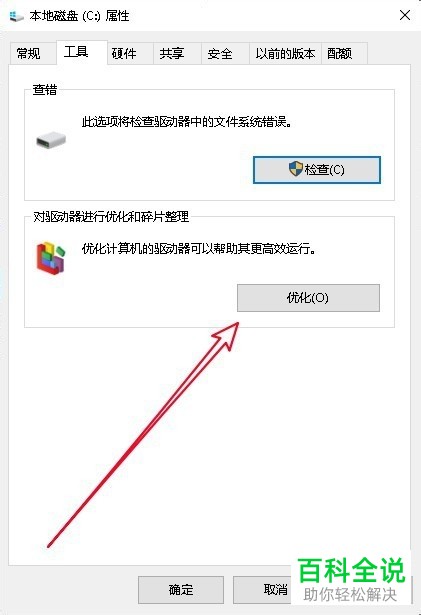
2. 第二步,来到下图所示的优化驱动器窗口后,点击箭头所指的优化选项。

3.第三步,在下图所示的页面中,正在优化当前的分区。

命令扫描磁盘:
1. 第一步,右击桌面左下角的开始图标,接着点击弹出窗口中的运行选项。

2. 第二步,来到下图所示的Windows10的命令提示符窗口后,输入箭头所指的sfc /scannow命令。

3. 第三步,在下图所示的页面中,按键盘上的回车键,来扫描磁盘。
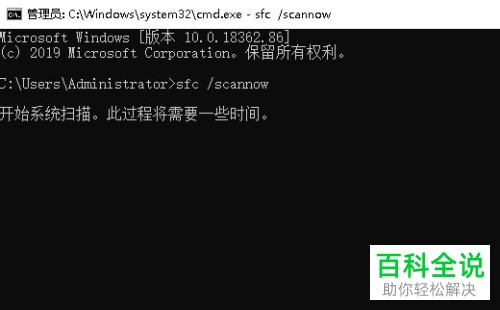
以上就是如何在win10系统中解决蓝屏出现memory management的问题的方法。
赞 (0)

